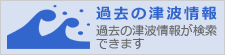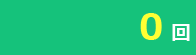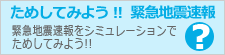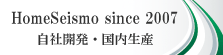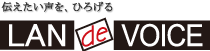HS302P 端末設定画面へのアクセス(メンテナンスモード)
HS301端末設定画面へのアクセス(メンテナンスモード)
メンテナンスモードで端末設定画面にアクセスするときは、端末とパソコンを直接LANケーブルで接続し、パソコンにネットワーク設定を行います。
1.メンテナンスモードで端末を起動する
端末の電源を抜き、LANケーブルもHUBまたはルータなどのネットワーク機器から抜いてください。
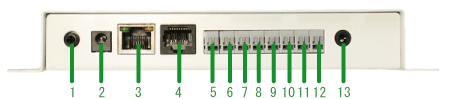
- 2) DC9V
- 電源コネクタです。ホームサイスモのACアダプタを接続します。
- 3) Network
- LANコネクタです。LANケーブルを差し込んで、HUBまたはルータなどのネットワーク機器に接続します。
- 10) C.In2
- 接点入力コネクタです。メンテナンスピンを使用して、端末をメンテナンスモードにします。
「10) C.In2」にメンテナンスピンを挿し込んでください。
メンテナンスピンは製品に同梱されているU字型のピンです。
ゼムクリップを引き伸ばしてU字にすることでも代用できます。
「10) C.In2」と「11) C.In3」の挿し間違いにご注意ください。「11) C.In3」は、1~2秒のショートで試験放送が流れます。
<メンテナンスピンの挿し込み方法>
上部の2つのボタンを押しながら、下部の2つの穴にメンテナンスピンを挿し込みます。
ボタンを離すとメンテナンスピンが固定されるので、ピンを軽く引き固定されているかご確認ください。
「2) DC9V」に端末のACアダプタを接続し、プラグをコンセントへ挿してください。
LinkとMoniのLEDが橙の速い点滅になったら、メンテナンスモードで立ち上がっています。
(端末の起動が完了するまで、LEDの色はランダムに変化します)
メンテナンスモードでは、端末は以下のネットワーク設定で立ち上がります。
端末IPアドレス:192.168.1.20
端末サブネットマスク:255.255.255.0
2. LANケーブルでパソコンと端末を接続する
すでにパソコンに他のネットワークのLAN ケーブルを接続している場合は、一旦LAN ケーブルを抜いてください。
パソコンのネットワーク接続は、間違えるとネットワーク全体に影響を及ぼすことがあります。
「3) NETWORK」にLANケーブルを差し込んで、もう一方をパソコンに接続してください。
(LANケーブルはクロスである必要はありません)
3. 端末と接続しているパソコンのネットワーク設定を行う
端末と接続しているパソコンのネットワーク設定を行います。
(現在のパソコンの設定を控えておいてください)
パソコンIPアドレス:192.168.1.100
サブネットマスク:255.255.255.0
設定方法はOSによって異なります。
HomeSeismo取扱説明書の「2.1.3 パソコンのネットワーク設定を行う」を参照して、設定を行ってください。
4. 端末設定画面へアクセスする
Webブラウザで、端末設定画面へアクセスします。
下記アドレスをブラウザのアドレス欄へ入力してください。
http://192.168.1.20:9090/
5.ユーザ名とパスワードを入力する
端末設定画面へアクセスすると、ユーザ名とパスワードの入力を求められるので、下記を入力してください。
ユーザ名 : admin
パスワード : 端末に貼られている黄色いシールに記載されているパスワード
端末シールイメージ
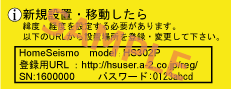
6. 端末設定画面へのアクセスを終了する
端末設定画面へのアクセスを終了する場合は、メンテナンスピンを抜いてから端末の起動を行ってください。
メンテナンスモードは解除され、端末のネットワーク設定はお客様が設定されているものに戻ります。
7. 端末をネットワークに接続する
パソコンからLANケーブルを外し、外したLANケーブルをHUBまたはルータなどのネットワーク機器に接続してください。
HomeSeismoデータセンターとの接続が確立すると、Linkランプは「緑点灯」もしくは「緑と橙の交互の点滅」になります。
詳しくは「LED(ランプ)の動作について」をご覧下さい。
Linkランプが「緑点灯」もしくは「緑と橙の交互の点滅」にならない場合は、ネットワーク管理者または購入元までお問い合わせください。
8. パソコンのネットワーク設定を戻す
パソコンのネットワーク設定を戻してください。